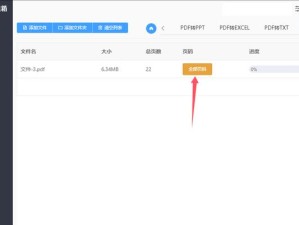随着科技的不断发展,操作系统也在不断更新迭代。而在使用电脑时,难免会遇到一些系统问题,需要重新安装操作系统。本文将详细介绍如何使用U盘快速安装Win10系统,方便用户在遇到系统问题时能够快速解决。

文章目录:
1.准备工作

在进行U盘安装前,需要准备好U盘、Win10系统镜像文件以及一个可用的电脑。
2.下载Win10系统镜像文件
从官方网站或可信赖的下载平台下载适用于你的电脑的Win10系统镜像文件,并确保下载完成后完整无损。

3.格式化U盘
将U盘插入电脑后,打开磁盘管理工具对其进行格式化操作,确保U盘为空白状态。
4.制作启动盘
使用专业的制作启动盘工具,将Win10系统镜像文件写入U盘中,生成可启动的U盘安装盘。
5.设置BIOS
将U盘插入需要安装系统的电脑,进入BIOS设置,将启动选项设置为从U盘启动。
6.启动电脑
按照BIOS设置保存后,重启电脑,使其从U盘启动,进入Win10系统安装界面。
7.选择语言和区域设置
在Win10安装界面中,选择合适的语言和区域设置,点击下一步进行安装。
8.接受许可协议
仔细阅读Win10许可协议,同意后点击下一步。
9.选择安装类型
根据自己的需要选择安装类型,可以是全新安装、保留个人文件和应用程序或者自定义设置。
10.分区设置
对电脑硬盘进行分区设置,可选择使用现有分区或创建新分区。
11.安装系统
点击安装按钮后,系统将开始自动进行安装过程,请耐心等待。
12.设置用户名和密码
在安装过程中,设置电脑的用户名和密码,确保账户安全。
13.等待系统安装完成
系统将自动进行安装,并在完成后重启电脑。
14.初始化设置
根据提示,进行初始化设置,如选择网络连接、隐私设置等。
15.安装驱动和软件
安装完成后,根据需要安装相应的驱动程序和软件,以确保电脑正常运行。
通过使用U盘安装Win10系统,用户能够快速解决系统问题,并保证电脑正常运行。只需按照上述步骤准备好所需材料,并严格按照安装教程操作,即可轻松完成系统安装。希望本文对用户有所帮助,祝您安装成功!